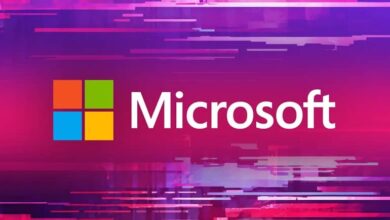نحوه نصب استیم در کروم بوک
ممکن است کروم بوک را به عنوان یک دستگاه بازی تصور نکنید، اما گوگل و ولو در تلاش هستند تا آن را تغییر دهند. استیم در دستگاه های سازگار با سیستم عامل کروم در دسترس است. ما به شما نشان خواهیم داد که چگونه آن را راه اندازی کنید.
استیم برای سیستم عامل کروم در سال 2021 معرفی شد و از نوامبر 2022، به صورت بتا در دسترس است. این اپلیکیشن اندروید Steam Link نیست که بازیها را از رایانه شما پخش میکند. این نسخه بازی های استیم تمام عیار است که روی کروم بوک اجرا میشود.
کدام کرومبوکها از استیم پشتیبانی میکنند؟
قبل از شروع، به یک چیز بسیار مهم نیاز دارید، یعنی یک کروم سازگار. متأسفانه، در زمان نگارش این مقاله، کرومبوکهای زیادی از استیم پشتیبانی نمیکنند. در اینجا لیست کامل کروم بوک های پشتیبانی کننده تا اواخر نوامبر 2022 به شرح زیر است.
- ایسر کروم بوک 514 (CB514-1W)
- ایسر کروم بوک 515 (CB515-1W)
- ایسر کروم بوک 516 GE
- ایسر کروم بوک اسپین 514 (CP514-3H, CP514-3HH, CP514-3WH)
- ایسر کروم بوک اسپین 713 (CP713-3W)
- ایسر کروم بوک اسپین 714 (CP714-1WN)
- ایسر کروم بوک Vero 514
- ایسوس کروم بوک CX9 (CX9400)
- ایسوس کروم بوک فلیپ CX5 (CX5500)
- ایسوس کروم بوک فلیپ CX5 (CX5601)
- ایسوس کروم بوک Vibe CX55 Flip
- فریمورک لپ تاپ کروم بوک ادیشن
- اچ پی Elite c640 14 inch G3 Chromebook
- اچ پی Elite c645 G2 Chromebook
- اچ پی Elite Dragonfly Chromebook
- اچ پی پرو c640 G2 کروم بوک
- لنوو IdeaPad Gaming Chromebook 16
- لنوو 5i-14 کروم بوک
- لنوو فلکس 5i کروم بوک 14
- لنوو تینک پد C14
همچنین باید مطمئن شوید که مدلی که دارید الزامات سخت افزاری خاصی را برآورده می کند. این شامل پردازنده نسل یازدهم اینتل Core i5 یا i7، حداقل 8 گیگابایت رم و گرافیک Intel Iris Xe است.
نحوه نصب استیم در سیستم عامل کروم
اولین کاری که باید انجام دهید این است که کروم بوک خود را به کانال بتا تغییر دهید. انجام این کار آسان است و چیزی از کروم بوک شما پاک نمی شود. با این حال، ممکن است ناپایدارتر از کانال پایدار استاندارد باشد. روی ساعت در قفسه پایین (نوار وظیفه) کلیک کنید و صفحه تنظیمات را باز کنید. سپس به Additional Details > Change Channel” > Beta > Change Channel بروید. سیستم عامل کروم یک بهروزرسانی نصب و ریبوت میکند.
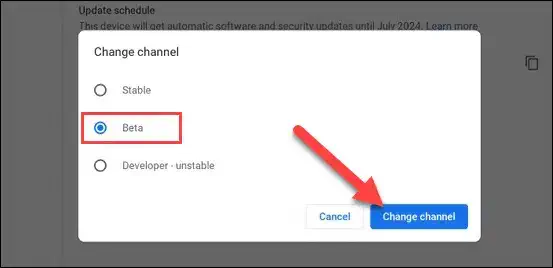
با وجود این موضوع، بیایید Steam را نصب کنیم. ابتدا باید یک علامت ویژگی را فعال کنیم. پنجره مرورگر را باز کنید، chrome://flagsin را در نوار آدرس تایپ کنید و Enter را فشار دهید.
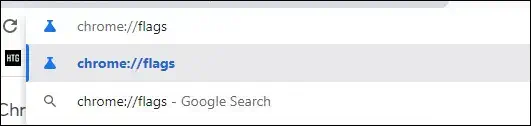
از کادر جستجو در بالای صفحه برای پیدا کردن فلگی با عنوان “Borealis Enabled” استفاده کنید. فلگ را به Enabled تغییر دهید.

از شما خواسته می شود که کروم بوک خود را مجدداً راه اندازی کنید.پس از راهاندازی مجدد، اپ لانچر را باز کنید و Steam را جستجو کنید. برنامه را باز کنید و دستورالعمل های راه اندازی را دنبال کنید تا زمانی که بتوانید وارد شوید و شروع به بازی کنید!